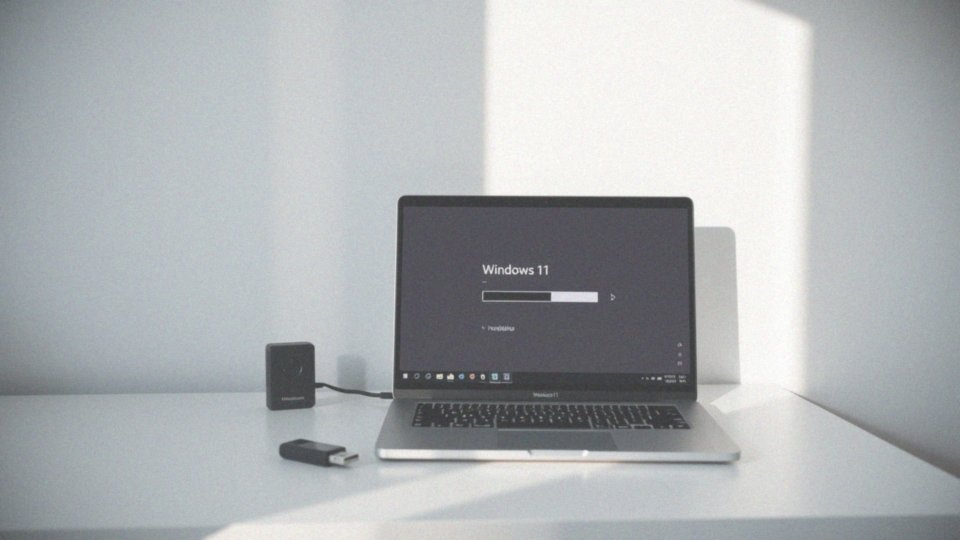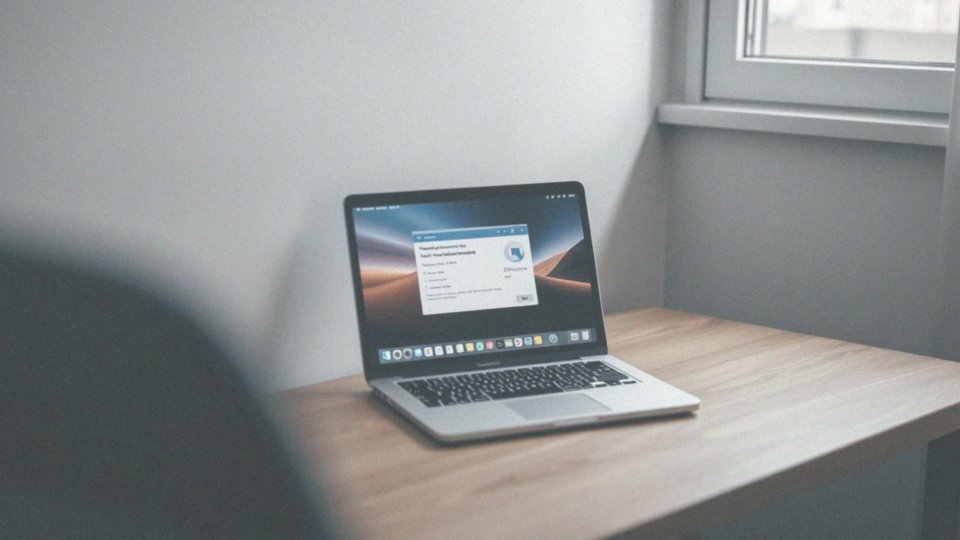Spis treści
Jak zainstalować Windows 11?
Instalacja systemu Windows 11 oferuje kilka różnych metod. Możesz skorzystać z:
- Asystenta instalacji,
- stworzyć nośnik instalacyjny przy użyciu Narzędzia do tworzenia nośników,
- przeprowadzić czystą instalację.
Znajomość minimalnych wymagań sprzętowych jest kluczowa przed przystąpieniem do instalacji, a należą do nich:
- 64-bitowy procesor,
- przynajmniej 4 GB pamięci RAM,
- moduł TPM 2.0.
Warto również sprawdzić ustawienia BIOS, aby potwierdzić, że TPM jest aktywowany. Po potwierdzeniu zgodności sprzętowej, możesz pobrać Asystenta instalacji lub utworzyć nośnik, na przykład dysk USB, korzystając z opcji „Utwórz narzędzie teraz”. Podczas instalacji będziesz miał możliwość wybrania metody – możesz zdecydować się na:
- pełne uaktualnienie, które zachowa twoje osobiste pliki i aplikacje,
- czystą instalację, w trakcie której wszystkie dane zostaną usunięte.
Proces obejmuje:
- uruchomienie instalatora,
- wybór preferowanego języka,
- akceptację warunków licencyjnych.
Jeśli instalujesz system na komputerze, który nie ma TPM, istnieją alternatywne rozwiązania. Po zakończeniu instalacji przeprowadzisz konfigurację, znaną jako OOBE, gdzie ustalisz podstawowe opcje takie jak język oraz klucz produktu. Aktywacja Windows 11 może być dokonana przy użyciu cyfrowej licencji ESD lub wersji pudełkowej.
Jakie są minimalne wymagania systemowe dla Windows 11?
Minimalne wymagania systemowe dla Windows 11 są niezbędne, aby zapewnić optymalną wydajność i stabilność działania systemu. Oto kluczowe elementy:
- Procesor: 64-bitowy, z częstotliwością co najmniej 1 GHz oraz przynajmniej dwoma rdzeniami,
- Pamięć RAM: minimalnie 4 GB,
- Przestrzeń na dysku: 64 GB, co umożliwia sprawne uruchamianie systemu operacyjnego oraz aplikacji,
- Module TPM: wersja 2.0, odpowiadający za bezpieczeństwo danych oraz wsparcie dla niektórych funkcji Windows 11,
- Karta graficzna: kompatybilna z DirectX 12 lub nowszymi wersjami, co przekłada się na poprawę jakości grafiki oraz lepsze osiągi w programach,
- Rozdzielczość wyświetlacza: nie mniejsza niż 720p, co stanowi standard w nowoczesnych monitorach,
- Konto Microsoft: konieczne do zakończenia konfiguracji,
- Dostęp do internetu: niezbędny do aktualizacji i funkcji online.
W związku z przyszłymi aktualizacjami, takimi jak Windows 11 w 2024 roku (wersja 24H2), mogą wystąpić dodatkowe wymagania sprzętowe. Dlatego warto regularnie sprawdzać, czy nasze urządzenie jest zgodne, szczególnie przed planowanym uaktualnieniem z Windows 10. Ostateczne weryfikowanie zgodności sprzętowej umożliwi płynne działanie nowego systemu operacyjnego.
Jak sprawdzić zgodność urządzenia z Windows 11?

Aby dowiedzieć się, czy Twoje urządzenie jest kompatybilne z systemem Windows 11, warto skorzystać z kilku różnych metod. Najłatwiejszym sposobem jest aplikacja PC Health Check (Sprawdzanie kondycji komputera), która dokładnie oceni zarówno sprzęt, jak i oprogramowanie. Dzięki niej przekonasz się, czy spełniają one minimalne wymagania systemowe, a także otrzymasz wskazówki dotyczące elementów, które mogą wymagać aktualizacji lub wymiany.
Możesz również ręcznie zweryfikować zgodność swojego urządzenia, koncentrując się na istotnych aspektach. Po pierwsze, sprawdź listę wspieranych procesorów – musi on figurować na oficjalnej liście, ponieważ tylko określone modele są obsługiwane przez Windows 11. Kolejnym krokiem jest weryfikacja, czy moduł TPM 2.0 jest zainstalowany i aktywowany w BIOS, co jest kluczowe dla działania niektórych funkcji systemu. Oprócz tego istnieją inne wymagania, takie jak:
- wsparcie dla DirectX 12,
- określone poziomy pamięci RAM,
- przestrzeń dyskowa.
W przypadku, gdy Twoje urządzenie nie spełnia wymagań dotyczących TPM lub procesora, standardowa instalacja Windows 11 może okazać się niemożliwa. Istnieją jednak rozwiązania, takie jak narzędzie DISM, które mogą pomóc w ominięciu tych ograniczeń, ale trzeba być świadomym, że może to wpłynąć na stabilność systemu. Dlatego warto starannie sprawdzić zgodność swojego sprzętu z Windows 11, aby zapewnić sobie płynne przejście do nowej wersji systemu operacyjnego.
Jak przygotować komputer do instalacji Windows 11?
Przygotowanie komputera do instalacji Windows 11 to niezwykle istotny etap, na który składa się kilka kluczowych działań. Na początek warto zabezpieczyć swoje osobiste dane, tworząc kopię zapasową. Możesz to zrobić, przenosząc pliki na:
- dysk zewnętrzny,
- OneDrive,
- inny chmurowy nośnik.
To pozwoli uniknąć ryzyka utraty informacji podczas instalacji. Następnie ważne jest, aby zaktualizować sterowniki do najnowszych wersji, co zapewni lepszą kompatybilność systemu. Upewnij się też, że na dysku C znajduje się przynajmniej 9 GB wolnego miejsca – to minimalna ilość potrzebna do zobowiązującego zainstalowania systemu. Ponadto będziesz potrzebować ważnej licencji na Windows 10, by móc przeprowadzić aktualizację do Windows 11.
Dla korzystających z Microsoft 365 warto także rozważyć:
- przeniesienie skrzynek pocztowych do Exchange Online,
- skonfigurowanie domeny.
Dzięki takim przygotowaniom istotne informacje będą na wyciągnięcie ręki po zakończeniu aktualizacji. Cały ten proces znacząco zwiększa szansę na efektywną instalację, minimalizując jednocześnie ryzyko pojawienia się problemów.
Jakie ustawienia należy skonfigurować przed instalacją?
Przed przystąpieniem do instalacji Windows 11 warto zająć się kilkoma istotnymi ustawieniami w BIOS-ie lub UEFI. Na początek sprawdź kolejność rozruchu, upewniając się, że komputer uruchamia się z odpowiedniego nośnika, takiego jak USB lub DVD. W zależności od producenta płyty głównej, może być konieczne naciśnięcie klawiszy F12, Delete lub Esc.
Nie zapomnij także o weryfikacji ustawień Bezpiecznego rozruchu (Secure Boot), które pomagają zwiększyć bezpieczeństwo systemu – być może zajdzie potrzeba ich dostosowania, jeśli instalowany system nie zostanie rozpoznany jako bezpieczny.
Kolejnym krokiem jest zapisanie klucza produktu Windows 11, ponieważ przyda się on podczas aktywacji systemu. Aby upewnić się, że pobrane pliki są w nienaruszonym stanie, sprawdź ich kod skrótu SHA256, porównując go z informacjami dostępnymi na oficjalnej stronie Microsoftu.
W BIOS-ie lub UEFI warto również ustawić preferowany język systemu na polski, jeśli jest to dla Ciebie istotne. Nie zapomnij także zweryfikować format godziny oraz układ klawiatury, aby dostosować je do swoich indywidualnych preferencji. Te proste kroki pomogą Ci skutecznie przygotować komputer do instalacji Windows 11.
Jakie dane będą zachowane podczas aktualizacji do Windows 11?
Podczas przechodzenia na Windows 11 pojawia się kilka opcji dotyczących Twoich danych. Masz możliwość dokonania wyboru, czy chcesz, aby instalator:
- zachował Twoje osobiste pliki,
- zachował aplikacje,
- zachował ustawienia systemowe.
Jeśli zdecydujesz się na opcję „Zapisz tylko dane”, ważne pliki pozostaną nietknięte, co ma ogromne znaczenie dla wielu użytkowników. W przypadku dużych zbiorów danych lub kluczowych aplikacji, ich ochrona w czasie aktualizacji staje się priorytetem. Z drugiej strony, należy pamiętać, że wybór czystej instalacji prowadzi do usunięcia wszystkich danych z dysku, a system zostanie zainstalowany na nowo.
Dlatego przed rozpoczęciem aktualizacji wskazane jest wykonać kopię zapasową ważnych plików. Można na przykład przenieść dokumenty na:
- dysk zewnętrzny,
- rozwiązania w chmurze, takie jak OneDrive,
- inne nośniki.
Taki krok zapewnia bezpieczeństwo Twoich istotnych informacji. W razie wątpliwości związanych z wyborem metody aktualizacji, dobrze jest mieć przygotowane opcje zabezpieczające.
Jakie są różnice między uaktualnieniem a czystą instalacją?
Uaktualnienie oraz czysta instalacja Windows 11 to dwie różne metody, które umożliwiają wprowadzenie nowego systemu. Każda z nich wiąże się z innymi zasadami i konsekwencjami.
W przypadku pełnego uaktualnienia, masz możliwość zainstalowania nowszej wersji systemu, przy zachowaniu wszystkich dotychczasowych plików, aplikacji i ustawień. Taki wybór jest dla wielu użytkowników mniej inwazyjny, ponieważ pozwala na płynne przejście do nowej wersji bez utraty danych. Należy jednak mieć na uwadze, że mogą wystąpić trudności związane z kompatybilnością. Starsze pliki konfiguracyjne czy nieaktualne sterowniki mogą powodować pewne konflikty, na co warto zwrócić uwagę.
Z drugiej strony, czysta instalacja to bardziej radykalne podejście, które wiąże się z usunięciem wszystkich danych z dysku i zainstalowaniem systemu od podstaw. Choć jest to proces wymagający więcej czasu, to jednak przynosi słodsze owoce w postaci lepszej stabilności i wydajności.
Dzięki eliminacji potencjalnych konfliktów oraz zbędnych plików, system działa sprawniej. Z drugiej strony, musisz być gotów na ponowne skonfigurowanie wszelkich ustawień oraz zainstalowanie wszystkich potrzebnych aplikacji. Ostateczny wybór metody powinien być dostosowany do twoich indywidualnych potrzeb oraz konkretnego stanu aktualnego systemu operacyjnego.
Warto również pamiętać, że przed podjęciem decyzji rozsądnie jest zrobić kopię zapasową najważniejszych danych.
Jak utworzyć nośnik instalacyjny dla Windows 11?
Aby utworzyć nośnik instalacyjny dla Windows 11, warto skorzystać z Narzędzia do tworzenia nośników dostępnego na stronie Microsoft. Dzięki temu programowi możesz przygotować rozruchowy dysk USB lub płytę DVD. Przed rozpoczęciem upewnij się, że:
- dysk USB ma co najmniej 8 GB pojemności,
- jest sformatowany w systemie FAT32.
Po pobraniu i uruchomieniu aplikacji, wybierz opcję „Utwórz nośnik instalacyjny dla innego komputera” i ustaw preferowany język, na przykład polski. Jeżeli zdecydujesz się na użycie dysku USB, narzędzie poprowadzi Cię krok po kroku przez proces tworzenia nośnika. Możesz także ściągnąć plik ISO i użyć oprogramowania takiego jak Rufus, aby stworzyć nośnik instalacyjny. W przypadku pracy z plikiem ISO wystarczy wybrać go w Rufusie i skonfigurować odpowiednie opcje, takie jak:
- system plików,
- schemat partycji.
Po zakończeniu tworzenia nośnika będziesz mógł przystąpić do instalacji Windows 11. Nie zapomnij wybrać odpowiedniej metody uruchamiania w BIOS lub UEFI. Przed przystąpieniem do instalacji warto również pamiętać o:
- zapisaniu ważnych danych,
- upewnieniu się, że Twoje urządzenie spełnia minimalne wymagania systemowe dla Windows 11.
Jak pobrać Asystenta instalacji systemu Windows 11?
Aby ściągnąć Asystenta instalacji systemu Windows 11, zajrzyj na oficjalną stronę Microsoftu. Ważne jest, aby miał największą wersję narzędzia, która umożliwi aktualizację z Windows 10 do Windows 11, przy zachowaniu wszystkich plików i aplikacji. Zanim jednak przystąpisz do pobierania, upewnij się, że Twój komputer spełnia podstawowe wymagania:
- 64-bitowy procesor,
- co najmniej 4 GB pamięci RAM,
- aktywowana moduł TPM 2.0.
Po zakończeniu ściągania uruchom Asystenta i postępuj zgodnie z wyświetlanymi instrukcjami. Cały proces jest niezwykle prosty i znacząco ułatwi Ci instalację nowego systemu.
Jak uruchomić komputer z nośnika instalacyjnego?
Aby uruchomić komputer z nośnika instalacyjnego, takiego jak dysk flash USB lub płyta DVD, należy najpierw dostosować kolejność rozruchu w BIOS lub UEFI. Proces ten rozpoczyna się od naciśnięcia klawiszy, takich jak F12, Delete lub Esc, tuż po włączeniu urządzenia. W ten sposób otworzysz menu rozruchowe, gdzie będziesz mógł wybrać nośnik instalacyjny jako pierwszy w kolejności. Po zapisaniu wprowadzonych zmian i ponownym uruchomieniu systemu, komputer powinien rozpocząć instalację Windows 11.
Pamiętaj, aby upewnić się, że nośnik przygotowany do instalacji jest odpowiedni i zawiera wszystkie potrzebne pliki. Na przykład, w przypadku korzystania z dysku USB, powinien on być:
- sformatowany w systemie plików FAT32,
- mieć co najmniej 8 GB pojemności.
Gdy te kroki zostaną wykonane, będziesz gotowy, aby rozpocząć instalację wybranego systemu operacyjnego.
Jakie informacje musisz wprowadzić podczas instalacji?
Podczas instalacji Windows 11 konieczne jest podanie kilku istotnych informacji. Na samym początku wybierz:
- preferowany język,
- układ klawiatury,
- ustawienia regionalne.
Następnie musisz zaakceptować warunki umowy licencyjnej. Jeśli posiadasz klucz produktu, wpisz go w odpowiednie pole. W trakcie zakupu i konfiguracji konta Microsoft wprowadź:
- swój adres e-mail lub numer telefonu,
- ustaw hasło lub PIN.
Dodatkowo masz możliwość dostosowania ustawień dotyczących:
- OneDrive,
- lokalizacji,
- funkcji Znajdź moje urządzenie,
- danych diagnostycznych.
Pamiętaj, że wybór odpowiednich opcji językowych, klawiaturowych i lokalizacyjnych zwiększy komfort korzystania z systemu. Te kluczowe ustawienia znacząco wpływają na codzienną interakcję z komputerem i dostępne funkcje. Dlatego warto dokładnie przemyśleć każdy wybór, aby w pełni czerpać z możliwości, jakie oferuje Windows 11.
Jak sprawdzić wymagane miejsce na dysku przed instalacją?
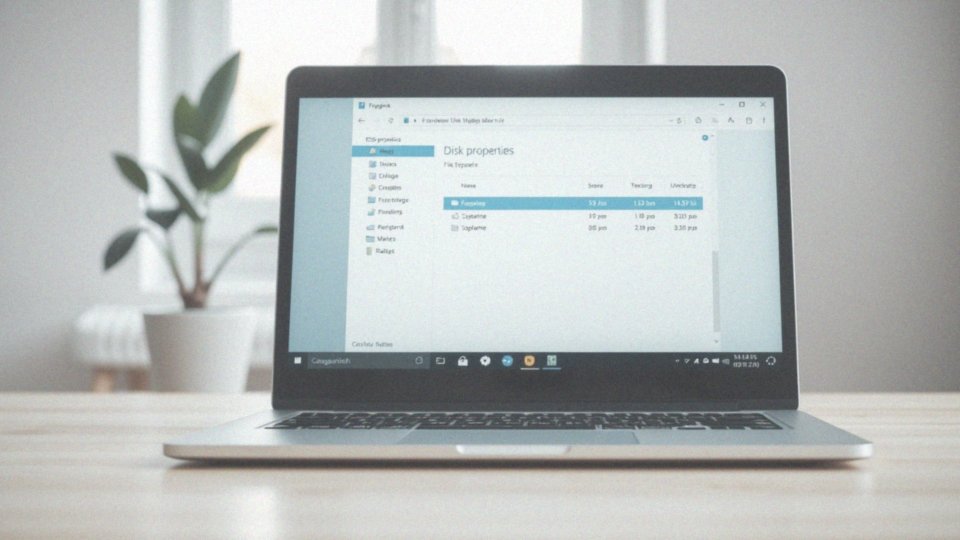
Zanim przystąpisz do instalacji systemu Windows 11, warto upewnić się, że na partycji systemowej, zazwyczaj oznaczanej jako dysk C, znajduje się przynajmniej 64 GB wolnego miejsca. Aby to zweryfikować, wystarczy:
- otworzyć Eksplorator plików,
- kliknąć prawym przyciskiem myszy na dysk C,
- wybrać opcję „Właściwości”.
W zakładce „Ogólne” znajdziesz szczegółowe informacje na temat dostępnego miejsca. Choć minimalne wymagania wskazują na 64 GB, zaleca się posiadanie większej ilości wolnej przestrzeni. To znacząco przyczyni się do płynniejszego działania systemu i pomoże uniknąć problemów związanych z aktualizacjami. Regularne monitorowanie dostępnej przestrzeni na dysku z pewnością ułatwi korzystanie z Windows 11 i pozwoli uniknąć ewentualnych trudności.
Jak wygląda proces czystej instalacji Windows 11?
Czysta instalacja systemu Windows 11 przebiega przez kilka kluczowych etapów, które pozwalają na całkowite usunięcie danych z dysku i rozpoczęcie instalacji od zera. Całość zaczyna się od uruchomienia komputera z nośnika instalacyjnego – może to być dysk USB lub płyta DVD.
Potem należy wybrać opcję „Niestandardowa instalacja” (Custom Install). W tym momencie istotne jest, aby usunąć wszystkie istniejące partycje na dysku, na którym planujesz przeprowadzić instalację. Usunięcie tych partycji pozwala na:
- stworzenie nowych partycji,
- wykorzystanie nieprzydzielonego miejsca.
W trakcie instalacji będziesz poproszony o wybranie preferowanego języka, układu klawiatury oraz zaakceptowanie warunków licencyjnych. Instalator na bieżąco informuje o postępach oraz wskazaniach dotyczących dalszych działań.
Po zakończeniu instalacji niezbędne będzie ponowne skonfigurowanie systemu, co obejmuje również instalację kluczowych sterowników i aplikacji. Pamiętaj, aby przed rozpoczęciem zalogować się na właściwe ustawienia kolejności rozruchu, dzięki czemu komputer uruchomi się z nośnika instalacyjnego. Dobrze przygotowany nośnik oraz jasno określone kroki dotyczące czystej instalacji z pewnością przyczynią się do płynnego przebiegu całego procesu.
Jak długo trwa proces instalacji Windows 11?
Czas, który będzie potrzebny na zainstalowanie Windows 11, jest uzależniony od kilku kluczowych czynników. Wydajność komputera oraz rodzaj używanego nośnika instalacyjnego odgrywają tu istotną rolę.
Z reguły sam proces zajmuje od pół godziny do dwóch godzin. Jeśli zdecydujesz się na dysk flash USB, zauważysz, że instalacja przebiega znacznie szybciej niż w przypadku tradycyjnej płyty DVD. Warto pamiętać, że komputer może kilka razy się zrestartować w trakcie instalacji – to zupełnie normalne i nie powinno wywoływać paniki.
Aby zminimalizować ryzyko problemów, szczególnie związanych z przerwami w zasilaniu, dobrze jest podłączyć urządzenie do prądu przez cały czas trwania instalacji. Czas potrzebny na zainstalowanie systemu może się również różnić w zależności od konkretnej sytuacji. Na przykład, przy aktualizacji z Windows 10 proces jest zazwyczaj szybszy, natomiast czysta instalacja, która wymaga sformatowania dysku, może trwać dłużej.
Dlatego warto zadbać o to, aby odpowiednio przygotować nośnik oraz stworzyć dogodne warunki dla instalacji, co może znacząco przyspieszyć cały proces.
Jakie sterowniki mogą być potrzebne po instalacji Windows 11?
Po zainstalowaniu Windows 11, wiele kluczowych sterowników dla urządzeń takich jak:
- karty graficzne,
- dźwiękowe,
- sieciowe.
zostaje aktywowanych automatycznie. Jednak w przypadku starszych lub specjalistycznych sprzętów, może się okazać, że konieczna będzie ręczna instalacja sterowników. Aby to zrealizować, warto odwiedzić stronę internetową producenta swojego urządzenia, gdzie można znaleźć najnowsze wersje oprogramowania. Dobrą praktyką jest również sprawdzenie Windows Update, ponieważ automatyczne aktualizacje często zawierają nowe sterowniki, co może przyczynić się do poprawy wydajności systemu oraz rozwiązać problemy z kompatybilnością.
Niektóre sytuacje wymagają szczególnej ostrożności. Na przykład, instalując starsze modele kart graficznych czy nietypowy sprzęt, jak:
- drukarki,
- urządzenia zewnętrzne,
- warto zachować czujność.
Dlatego korzystanie z odpowiednich sterowników z wiarygodnych źródeł ma kluczowe znaczenie dla stabilności systemu. Regularne aktualizowanie sterowników umożliwia lepsze dostosowanie się do nowych funkcji Windows 11 oraz gwarantuje wyższą efektywność działania.
Co zrobić po zakończeniu instalacji Windows 11?
Po zakończeniu instalacji Windows 11 warto podjąć kilka kluczowych kroków, które zapewnią optymalne działanie systemu:
- sprawdź dostępność aktualizacji w Windows Update,
- instaluj najnowsze poprawki oraz sterowniki,
- skonfiguruj podstawowe ustawienia, takie jak preferowany język, układ klawiatury oraz strefa czasowa,
- wprowadź klucz produktu, jeżeli system nie został jeszcze aktywowany,
- zainstaluj niezbędne aplikacje,
- wyłącz zbędne programy uruchamiające się automatycznie przy każdym starcie,
- dostosuj ustawienia prywatności według własnych potrzeb.
Dbając o te aspekty, znacząco zwiększysz komfort użytkowania Windows 11 i zminimalizujesz ryzyko pojawienia się problemów w przyszłości. Regularne aktualizacje oraz odpowiednia konfiguracja systemu poprawią jego bezpieczeństwo i wygodę codziennego korzystania.
Jak zainstalować Windows 11 na komputerze bez napędu CD/DVD?
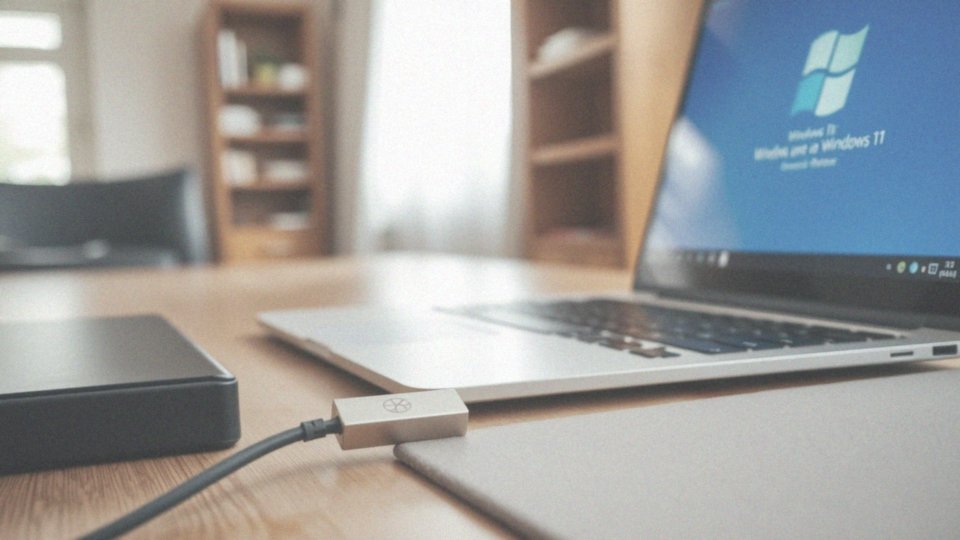
Instalacja Windows 11 na komputerze, który nie ma napędu CD/DVD, jest najłatwiejsza z użyciem dysku USB jako nośnika. Zacznij od stworzenia rozruchowego dysku USB za pomocą Narzędzia do tworzenia nośników, dostępnego na stronie Microsoft. Pamiętaj, aby twój dysk USB miał co najmniej 8 GB pojemności i był sformatowany w systemie FAT32.
Po utworzeniu nośnika, musisz skorygować ustawienia BIOS lub UEFI, aby komputer mógł bootować z USB. W trakcie uruchamiania systemu naciśnij odpowiedni klawisz, taki jak:
- F12,
- Delete,
- Esc.
Aby dostać się do menu rozruchu, wybierz dysk USB jako priorytetowy nośnik startowy i zapisz zmiany. Gdy komputer rozpocznie bootowanie z nośnika, zainicjuje się automatyczny proces instalacji Windows 11. Następnie będziesz musiał określić swoje preferencje, takie jak język, oraz zaakceptować warunki licencji. Ważne jest również, by upewnić się, że na dysku znajduje się wystarczająco dużo miejsca na instalację.
Po zakończeniu tego etapu ujrzysz proces konfiguracyjny OOBE, który umożliwi ci dostosowanie systemu do swoich potrzeb. Dzięki tym krokom możliwe jest łatwe i skuteczne zainstalowanie Windows 11 bez użycia CD/DVD.
Jakie są rekomendacje dotyczące aktualizacji systemu Windows 11 w 2024 roku?
Aktualizacja systemu Windows 11, która pojawi się w 2024 roku i jest zwana wersją 24H2, przyniesie szereg istotnych ulepszeń oraz nowych funkcji. Dlatego warto regularnie korzystać z Windows Update, aby wdrożyć dostępne aktualizacje, co zapewni optymalną wydajność systemu.
Śledzenie aktualności i informacji o poprawkach bezpieczeństwa od Microsoftu pomoże w pełni wykorzystać możliwości tej nowej wersji. Zanim przystąpimy do aktualizacji, warto pamiętać o wykonaniu kopii zapasowej ważnych plików. Można to zrealizować za pomocą rozwiązań chmurowych, na przykład OneDrive, lub przy użyciu zewnętrznych dysków twardych. Takie działania pomogą zabezpieczyć dane i uniknąć ich utraty w razie nieprzewidzianych komplikacji podczas instalacji.
Regularne aktualizacje wpływają na polepszenie wydajności systemu, co przekłada się na jego stabilność. W wersji 24H2 znajdziemy także usprawnione zarządzanie energią, co przyczyni się do wydłużenia czasu pracy urządzeń na baterii. Użytkownicy powinni zwrócić uwagę na nowe mechanizmy bezpieczeństwa, w tym rozszerzone opcje ochrony, które odpowiadają na rosnące zagrożenia związane z cyberatakami.
Przed każdą aktualizacją warto upewnić się, że nasz sprzęt spełnia aktualne wymagania systemowe, które mogą ulegać zmianom wraz z wprowadzaniem nowych funkcji. Regularne aktualizowanie systemu nie tylko zapewnia dostęp do nowinek, ale także chroni przed lukami w zabezpieczeniach, co jest szczególnie ważne w dzisiejszych czasach.
Jakie ustawienia dotyczące języka i regionu należy skonfigurować?
Podczas instalacji i konfiguracji systemu Windows 11 niezwykle istotne jest, aby dostosować język i region do własnych preferencji. Taki krok pozwala użytkownikowi maksymalnie wykorzystać możliwości, jakie oferuje ten system.
Na początku warto wskazać:
- preferowany język, na przykład polski,
- odpowiedni układ klawiatury, co znacznie podnosi komfort pisania,
- format daty i godziny, co ma znaczenie w codziennym użytkowaniu komputera,
- strefę czasową, która zapewnia właściwe wyświetlanie czasu.
Choć wszelkie te ustawienia można zmieniać później w Panelu sterowania lub w Ustawieniach systemowych, lepiej zająć się ich konfiguracją już na etapie instalacji. Właściwe ustawienia związane z językiem, regionem i strefą czasową wpływają na sposób wyświetlania aplikacji, dat oraz walut. Dlatego użytkownicy powinni zwrócić na to szczególną uwagę, aby zminimalizować ryzyko problemów z lokalizacją oraz formatowaniem danych w przyszłości.
Jakie są możliwości instalacji systemu na maszynach wirtualnych?
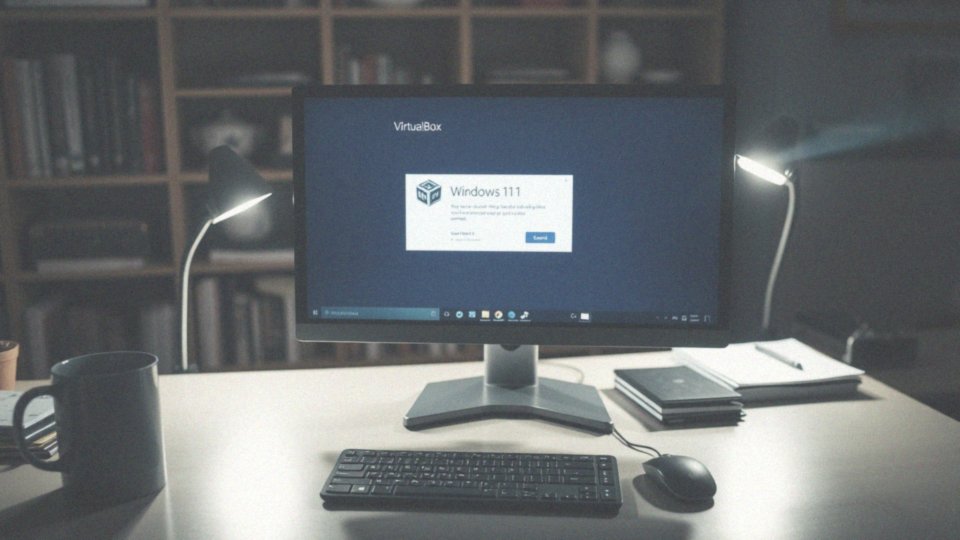
Instalacja Windows 11 na maszynach wirtualnych, takich jak VirtualBox, VMware czy Hyper-V, otwiera przed użytkownikami szeroki wachlarz możliwości. Jest to rozwiązanie z wieloma zaletami. Proces przypomina ten przeprowadzany na fizycznym komputerze, jednak przed rozpoczęciem warto utworzyć maszynę wirtualną. Kluczowe jest również odpowiednie przydzielenie zasobów, takich jak procesor, pamięć RAM i przestrzeń dyskowa.
Na początku musisz pobrać plik ISO z Windows 11, który posłuży jako nośnik do instalacji. W przypadku VirtualBox i VMware stworzenie nowej maszyny wirtualnej jest niezwykle proste; wystarczy:
- ustawić odpowiednie parametry CPU,
- przydzielić minimum 4 GB pamięci RAM,
- przydzielić 64 GB przestrzeni dyskowej,
co spełnia podstawowe wymagania systemowe. Hyper-V również oferuje możliwość konfiguracji maszyn wirtualnych, aczkolwiek wymaga większej integracji z systemem Windows.
Instalacja w takiej formie świetnie nadaje się do testowania nowego systemu operacyjnego. Dzięki temu możesz korzystać z nowinek Windows 11, takich jak nowoczesne interfejsy czy aplikacje, bez obaw o uszkodzenie dotychczasowej konfiguracji. Maszyny wirtualne pozwalają na eksperymentowanie, a ich funkcje umożliwiają łatwe tworzenie zrzutów stanu. W przypadku napotkania problemów, możesz szybko przywrócić system do wcześniejszego stanu.
Dodatkowo, użytkownicy mają możliwość wygodnej migracji lub klonowania maszyn wirtualnych, co znacznie zwiększa elastyczność zarządzania środowiskiem operacyjnym. Warto zauważyć, że instalacja systemu na maszynach wirtualnych cieszy się coraz większą popularnością, gdyż minimalizuje ryzyko oraz umożliwia korzystanie z najnowszych technologii i funkcji.